
今回はM2 MacBook AirのレビューをIntel製チップ搭載のMacBook Air(2020)と比較しながらご紹介しようと思います!
この記事を読むとM2チップ搭載のMacBook Airの凄さと、Mac初心者がこのPCを選ぶべき理由がわかります。
こんな方におすすめ
- Macの購入を検討している
- インテルMacを使用している
- M2チップって実際どうなの?
僕は学生時代に買ったMacBook Pro(2014)と妻のMacBook Air(2020)を使い、このブログを書いていました。
僕の2014年Proは当時メモリとストレージを上げていたので、約9年使い続けることができましたが、それでもとっくに最新のOSに更新されなくなっていたこともあり、今回の買い替えを決意しました。
買い替えにあたってはWindowsのPCも候補に入れて考えていたのですが、結局使い慣れたMacから離れることができませんでした。
そこで今回は、僕がなぜ発売から時間が経った今、M2 MacBook Airを購入したのかと、Intel製チップ搭載のMacBook Airとの比較をご紹介していきたいと思います。
それではどうぞ!
MacBookを使いこなすおすすめの設定はこちらからどうぞ!
Contents
M2 MacBook Airの概要

M2 MacBook Airは2022年の夏にAppleから発売されたノートPCで、Appleが自社開発したM2チップを搭載しています。
これにより、高速なパフォーマンスを実現し、複雑なタスクや多くのアプリケーションを同時に実行することができます。
特徴は主にこちらの3点です。
- M2チップ搭載による高速処理とバッテリー駆動時間の向上
- Appleチップ用にデザインを刷新
- カラーバリエーションの豊富さ
M2 MacBook AirはM2チップを搭載したことにより、高速なパフォーマンスと低消費電力を実現しています。M1と比較しても最大1.4倍高速になっているとのことです。
バッテリーも最大で18時間使えるので、1日充電なしでも安心して過ごすことができます。
また、M2 MacBook Airは数年ぶりにデザインが刷新され、Appleシリコン用のデザインになりました。
今までのMacBook Airは流線型のデザインでしたが、M2 MacBook Airは四角い箱型のデザインになりクラシカルな印象に変わっています。
それに伴い、カラーバリエーションも昔からあったシルバー、グラファイトの他に、近年のiPhoneと同じようにスターライトとミッドナイトがラインナップに入りました。
今M2 MacBook Airを買ってもいいの?
M3チップを搭載したMacBook ProとiMacが2023年11月に発売されたので、M3を搭載したMacBook Airの登場も近いと思われる中、2022年7月に発売されたM2 MacBook Airを今更購入してもいいのか。
Appleは3月にも新たな製品を発表するので、もう少し待てば新しいM3 MacBook Airが発売される可能性は高いと思います。
結論としては、
M2 MacBook Airを今購入するのも全然アリ
だと思います!
M3が最新のチップで速度も電力効率も上がっているのは間違いないですが、M2を搭載したMacBook Airでも十分すぎるくらい性能が高いので、よほど高負荷な作業をする方でない限りM2 MacBook Airでも快適に作業ができると思います。
高度な動画編集や画像編集をがっつりやりたい場合は、ファンのついているMacBook Proなどを選ぶ方がいいと思われます。
また、Amazonのブラックフライデーなどでもセール対象になり始めているので、セール時期を選べばお得に購入できると思います。
近年のiPhoneもそうですが、性能の大幅向上や目玉機能の追加などの大きなアップデートは数年に1回で、Macの場合はiPhoneよりもその頻度が長いのが特徴です。
そして前回の大きなアップデートは、IntelチップからM1チップに変わった2020年に起きているので、M2→M3チップへの変化は体感できる性能差がそこまで大きくないだろうという予測です。
合わせて読みたい
【Apple初売り】Apple唯一のセールはどのくらい安くなるのか徹底解説!
僕が買ったM2 MacBook Airはこれ!
さて、今回僕が購入したM2 MacBook Airはこちらです!!

詳細は下記の通りです。
M2チップモデル MacBook Air
- メモリ:16GBユニファイドメモリ
- ストレージ:256GB SSD
- カラー:グラファイト
スペック
スペックは基本仕様からメモリだけオプションで変更しています。
- メモリ:16GBユニファイドメモリ
- ストレージ:256GB SSD
メモリは基本だと8GBユニファイドメモリですが、近年のサクサク動くと言われているPCでは16GBや24GBを積んでいるので、8GBだと心許ない数字だということがわかると思います。
メモリとは
PCの中の作業デスクのようなイメージで、数字が大きければ大きいほど作業デスクの広さが大きくなります。
現実でも作業デスクが広いほど、色々な作業ができますよね?
PCもそれと同じで作業デスクは大きければ大きいほど、PCが固まることなく動きます!
YouTubeやネットで検索していると、M1やM2チップは性能が段違いなのでメモリ8GBでも十分という方もいますが、長く使う予定であれば16GB以上にしておくべきだと思いました。
メモリ問題についてはこちらにもまとめています!
外観

お馴染み初期設定の「hallo」
新たにAppleシリコン用にデザインが刷新され、今までの流線型が特徴だったMacBook Airですが、今回のモデルから四角い箱型になりました!
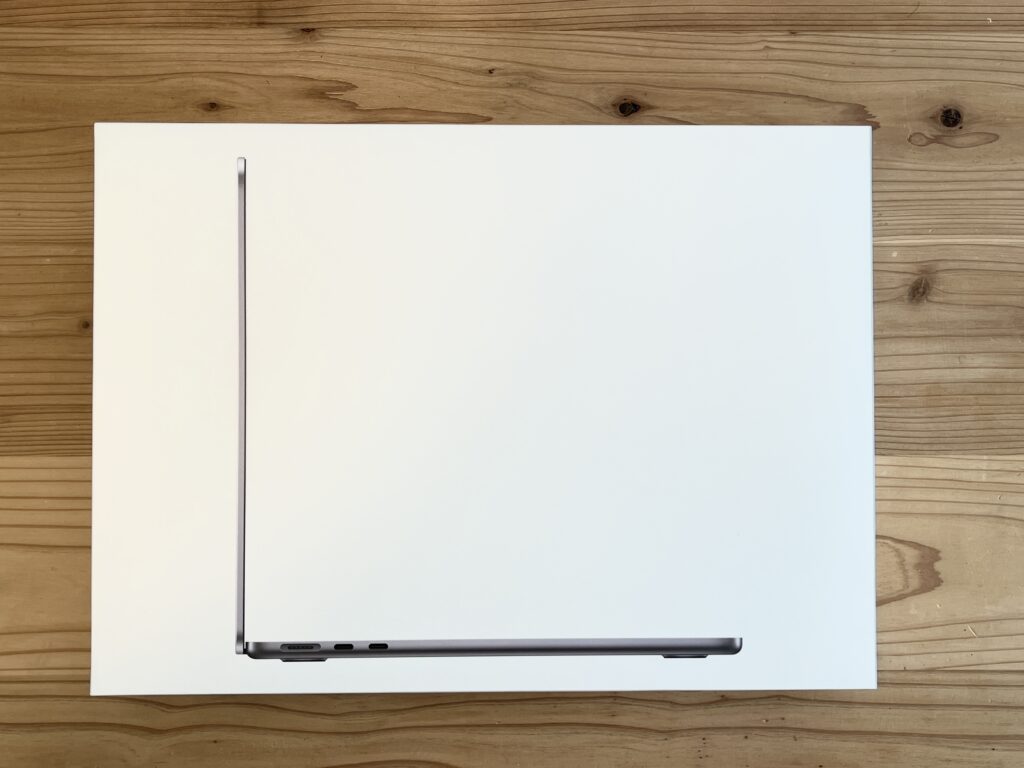
MacBook Airの薄型をアピールするパッケージになっています。 こうしてみるとほぼ厚みが無いですね。
外箱には薄型のAirをアピールする写真がプリントされてます。

蓋を開けると本体のお出ましです!!
お楽しみの箱を開ける瞬間ですが、いつ開けても気持ちいい感触とスポッという音があります。そして中にはMacBook Airがピッタリサイズで収まっていました。

トレーシングペーパーのような薄い紙で覆われていますがAppleのリンゴマークはよく分かりますね。
プラスチック削減のためにMacBook Air本体は薄い紙で覆われています。
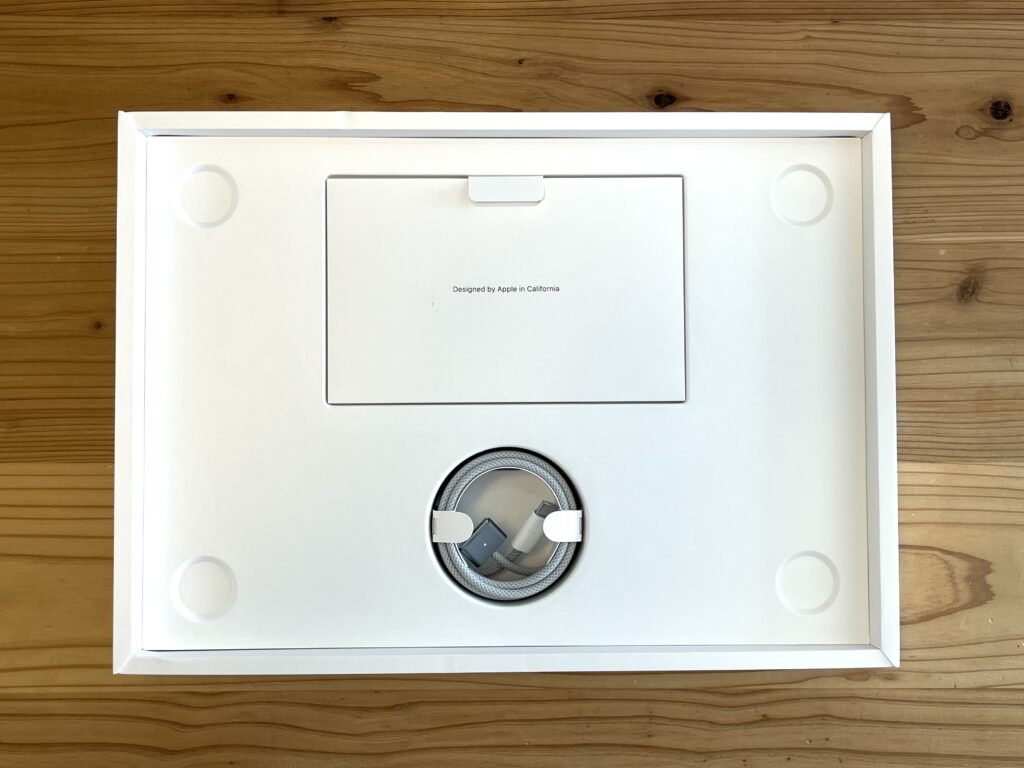
本体の下には説明書と充電器、コードが入っていました。
そして、MacBook Airの下には「Designed by Apple in California」の表記のある説明書などと充電ケーブル(MagSafe - USBタイプC)と充電器が入っていました。

iPhoneとは違い、充電器や充電ケーブルもセットになっています
入っていたものを全部並べてみました。
充電コードはMacBook Pro(2014)の時から慣れ親しんだMagSafeですが、コードが布状になっていて断線しにくそうな感じでした。
さて、肝心の本体を見ていきましょう。

フラットデザインになったMacBook Air
四角い箱型のデザインは好き嫌いが分かれそうですが、僕はかなり気に入っています!
カラーはグラファイトで、黒というよりは濃いグレーというような色味です。
黒すぎずシルバーすぎずちょうどいい色合いで好きになりました。

裏側までデザインが行き届いてる!
本体裏側もシンプルで文字も最小限しか記載されていません。
裏側まで気を配ったデザインのPCはなかなか少ない気がします。

左側側面:MagSafeとUSB-C端子×2しかないシンプルさ
側面は左側にUBS-Cコネクタが2つとMagSafe、右側にイヤホンジャックのみというシンプルさです。
選んだ理由
今回の買い替えでは実はWindowsへの乗り換えも検討していました。
Windowsのいいところは、会社で使用しているPCがWindowsのためショートカットやキーボードの違いなどで混乱することがなくなるという点です。
細かいですが、コントロールキーなどの配置やMacにはWindowsキーが無いなどの違いがあります。
これによりショートカットキーも同じものはあるのですが、微妙に違いがあるものも多く、またWindowsではできたのにMacではできないショートカットキーもあるので、会社でWindowsを触った後に家でMacを使うと地味にストレスに感じていました。
それでも引き続きMacを選んだ理由は、下記の3点です。
- 学生時代から今までMacには慣れ親しんでいる
- iPhoneやiPadとの親和性の高さ
- Windows 11の使いにくさ
やはり慣れ親しんだデバイスであれば使い勝手の良さはわかっているので、そこからさらに進化したという噂のM2チップのMacを触って見たかったという点が大きいです。
さらに言うまでもなく、Apple製品間のAirDropを使用した共有の便利さは、一度経験してしまうと手放し難いものがありました。
そして、最後にWindows 11の操作感が10から変わりすぎていて合わなかったと言うものがあります。
会社で使用しているPCにはWindows 10が入っているのですが、11に変わると10までではできていたのに、これできないの?という設定が増えていました。
以上の3点から、WindowsをのせたPCではなく、M2 MacBook Airを購入するという選択肢になりました。
2020年製のMacBook Airと比較
妻の持っているMacBook Air(2020)との比較を見てみましょう。
MacBook Air(2020)はインテル i3チップを搭載したメモリ8GB、ストレージは256GB SSDの最小構成のモデルになります。
M2チップモデル MacBook Air
- メモリ:16GBユニファイドメモリ
- ストレージ:256GB SSD
- カラー:グラファイト
インテル i3チップモデル MacBook Air(2020)
- メモリ:8GBユニファイドメモリ
- ストレージ:256GB SSD
- カラー:シルバー
外観の差

左:M2 MacBook Air 右:インテル i3チップモデルMacBook Air(2020)
閉じている状態だとM2 MacBook Airの方が箱型でフラットになっているのがよくわかりますね。
AppleのリンゴマークもIntel AirよりもM2 Airの方が大きくなりました。

左:M2 MacBook Air 右:インテル i3チップモデルMacBook Air(2020)
続いて裏側ですが、さすがAppleでどちらもシンプルになっています。
Intel Airの方が滑り止めのゴムが小さくシンプルな印象です。
文字についてはM2 Airの方が小さくスッキリとしています。

上:M2 MacBook Air 下:インテル i3チップモデルMacBook Air(2020)
側面はどちらもポートの数は少なく、M2 AirはMagSafeがある分ポートの数が増えていますね。
また、Intel Airは流線型のため手前側の方が細くなっていっていますが、M2 Airは全体的に同じ厚さになっています。

左:M2 MacBook Air 右:インテル i3チップモデルMacBook Air(2020)
画面についてはM2 AirはiPhoneと同じようにノッチのあるベゼルが細いデザインです。
そのため画面サイズも多少Intel Airよりも大きくなっています。
Intel Air:13.3インチ Retinaディスプレイ
M2 Air:13.6インチ Liquid Retinaディスプレイ
また、ディスプレイもM2 AirはLiquid Retinaディスプレイになっているので、より綺麗な映像を楽しむことができます。
ただし、正直あまり差は分かりませんでした、、、

ファンクションキーの列が今までよりも大きなキーとなりました。
キーボードはファンクションキー(F1〜F12)、escキー、指紋認証搭載の電源ボタンの大きさが大きくなりました。
また、トラックパッドも少し大きくなっています。
より操作がしやすくなりましたね。
M2チップとインテルi3チップとのスペック差
どれくらいIntelチップとAppleシリコンのM2チップで性能差があるのか検証してみました。
数字での比較は色々な方がされているので、今回は実際の作業を行いながら、どれくらいスワップ使用領域が出るのかを比較していこうと思います。
スワップ領域とは?
メモリは作業デスクだと話をしました。
PCを使用しているとそのデスクの大きさを超えた作業をするときが出てくると思います。
そんな時にMacでは、デスクの上ではなく引き出しの中(ストレージ)に作業中のものを仮置きしてデスクの上のスペースを確保するようになっています。
このような状態になると、引き出しを開けて作業をしなければならないので、作業効率が下がりますよね。
このストレージに仮置きをして作業スペースを無理やり作ることがスワップ領域と呼ばれるもので、ここを使用し過ぎると動作がカクカクするようになります。
まずは、Safariでウェブの閲覧をした時の比較です。
1つのタブでの比較はあまり差が出ないので、このブログのトップページを20個開いた状態でどの程度変わるかを調査していきたいと思います。

M2 Air:Safariのタブ20個開いた状態

Intel Air:Safariのタブ20個開いた状態
Safariのタブ20個だけではあまり変わりませんでしたので、続いて調べ物をしながら作業をする時の例として、同じくSafariで20個タブを開いた状態でさらにNotionのタブを10個開いて作業をしていきたいと思います。

M2 Air:Safariのタブ20個+Notionのタブ10個を開いた状態

Intel Air:Safariのタブ20個+Notionのタブ10個を開いた状態
ここまで開くとIntel Airの方が少しスワップ領域を使用する割合が増えてきました。
M2 Airの方はまだスワップ領域を使用していないので余裕がある状態です。
使用済みメモリはM2 Airの方が食ってると思われるかもしれませんが、Macはできるだけメモリを使用する(広くデスクを使用する)設計になっているためです。
ここからさらに負荷をかけていきます。
デスクトップを2つに増やして、増やした2つ目のデスクトップにSafariでYouTubeを10個開いていきたいと思います。

M2 Air:Safariのタブ20個+Notionのタブ10個+2つ目のデスクトップにてSafariでYouTubeのタブ10個を開いた状態

M2 Air:Safariのタブ20個+Notionのタブ10個+2つ目のデスクトップにてSafariでYouTubeのタブ10個を開いた状態
ここまでくるとIntel Airはやはり2GBほどスワップ領域を使用しており、動作もカクカクして不安定になってきました。
対してM2 Airは1GBほどスワップ領域を使用しています(しかもなぜか危険領域のオレンジ表示)が、カクカクせずに使えているので、快適に作業することができました。
メモリが8GBと16GBで差があるというのもありますが、メモリは16GBにしておいてよかったです。
M2 MacBook Airのメリット・デメリット
購入して約2週間使用してわかったメリット・デメリットをご紹介していきたいと思います。
メリット
- 動作がサクサクで快適
- 箱型のフラットデザインが好み
デメリット
- 価格が高い
- デザインは好みによる
最後にデメリットではないんですが、想定外だったことがありましたので、ご紹介させていただきます。
メリット
メリット
- 動作がサクサクで快適
- 箱型のフラットデザインが好み
メリットの一つ目は動作がサクサクで、作業中にイライラすることが全くありません。
やはり作業している時にキーボードで打った文字が追いついてこない時や、画面のスクロールが遅いとイライラしてしまいますよね。
そのようなことが今のところないので、ノンストレスで快適に使用することができています。
また、今回から変更になったデザインについても、僕は好みのデザインなので好きなデザインのものに触れながら作業できることで、モチベーション高く作業することができています。
好きなものを使えるとめんどくさい作業でも、よしやるか!という気になるのでおすすめです!
デメリット
デメリット
- 価格が高い
- デザインは好みによる
一番のデメリットは価格が高いという点です。
とにかく価格が高いのでなかなか購入するには迷ってしまうと思います。
年に何度かセールを行っていたりしますし、認定の整備済み品であればほぼ新品同様(整備済み品と言われなければわからない)でAppleが販売していたりしますので、ぜひご検討ください!
また、変更になったデザインは好みによるなぁと思いましたので、デメリットにも上げさせていただきました。
以前までの流線型のデザインがスタイリッシュでかっこいいと思う方もいると思います。
そのような方はM1 Airがおすすめです!
流線型のデザインながらAppleシリコンを搭載しているので、動作はサクサクで快適なのは間違いなしです!
M2チップとの差も、ほとんどの人は感じられないレベルで価格も少し安いので、迷っているのであればM1 Airが一番コスパ的にもいいと思います。
デメリットではないが、想定外だったこと
最後にデメリットではないのですが想定外だったことは、Intel Airで使用していたAnkerのUSB-Cハブを使用している状態だとMagSafeのコネクタに干渉して、両方を同時に使用することができませんでした、、、

MagSafeの位置はこの辺
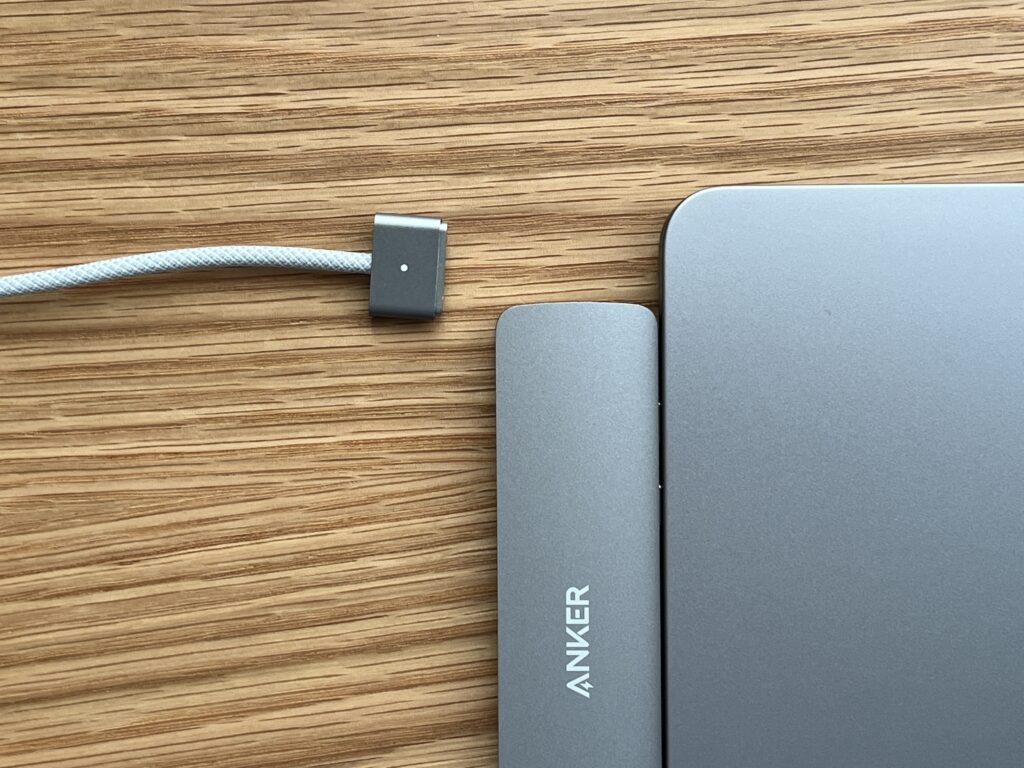
ハブがMagSafeのポートと干渉して使えない、、、
給電はUSB-Cでもできるので充電問題は問題ないのですが、せっかくのMagSafeが使用できなくなってしまうのが残念でした。
まとめ
以上、今回はM2 MacBook Air購入のレビューをお届けしましたが、いかがでしたでしょうか。
Appleシリコンは確かに今までのMacとは別物になっていました。
もう少ししたらM3を搭載したMacBook Airが登場するかもしれませんが、今M2 MacBook Airを購入しても損はしないと思います。
それではまた。









